こんにちわ!
うにとん(@uniuni_tonton)です。
本記事は、ブログの収益化の為にアドセンスを取得したばかりの方向けに「無料で出来るアドセンスの自己クリック防止策」をご紹介します。
とくにスマホで使えるアプリが便利でおすすめです!
今どきはスマホから来る読者さんがほとんどなので、スマホからはどう見えてるかな~?とチェックするのは必須ですよね!
そして間違えて自分の広告をクリックしてしまう方が、多いのです。怖いっ!
 うにとん
うにとん
もくじ
自己クリック防止にGoogle Publisher Toolbarを使おう

Google Publisher Toolbarとは?
Google Chromeの拡張機能の1つです。
当たり前ですが、Chromeで閲覧してないと使えないので注意!Chromeを使用していない方は公式ページよりダウンロードしてください。
Google Publisher Toolbarには自己クリック防止以外にも以下の便利な機能が含まれております
- アドセンスの収益画面を開かずに内容が確認できる
- 広告主や広告の詳細が見れる
今回は自己クリック防止に使える点をメインにご説明します。
では、実際にGoogle Publisher Toolbarを使用するとどうなるのか?
こちらの画像の様に、自分のサイトを閲覧した際に広告に緑色のフィルター「広告オーバーレイ」がかかるように設定できます。
こんな感じになるよ
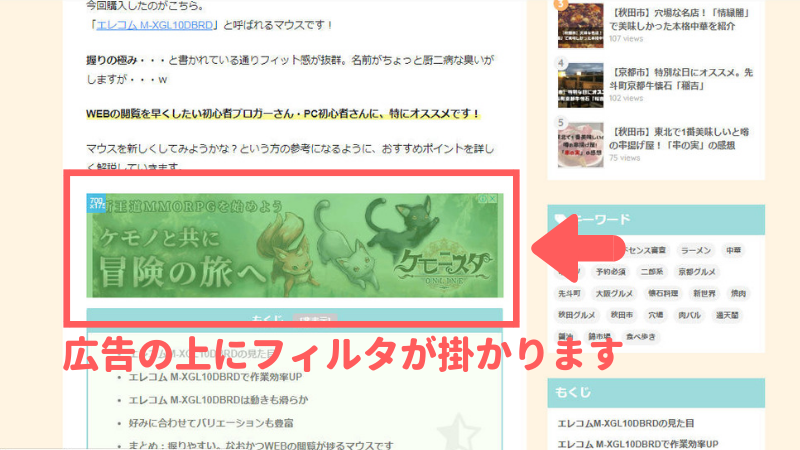
このフィルタがある広告は、押しても広告サイトには飛ばず広告の詳細ページに移動します。これは自己クリックにはなりません。
 うにとん
うにとん
Google Publisher Toolbarの使い方
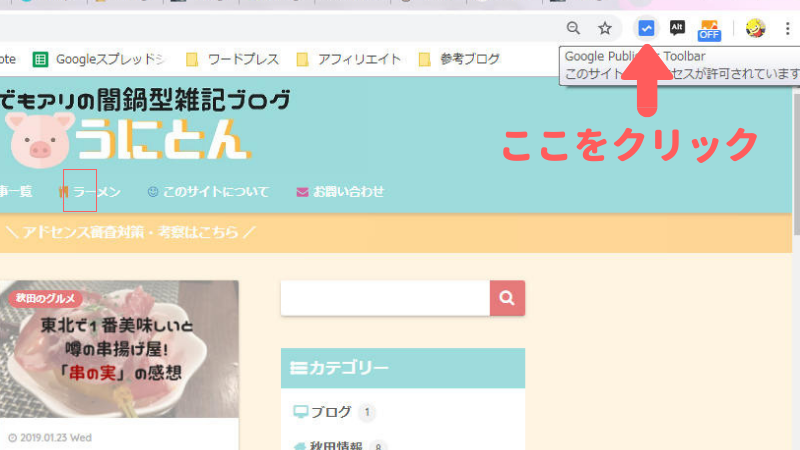
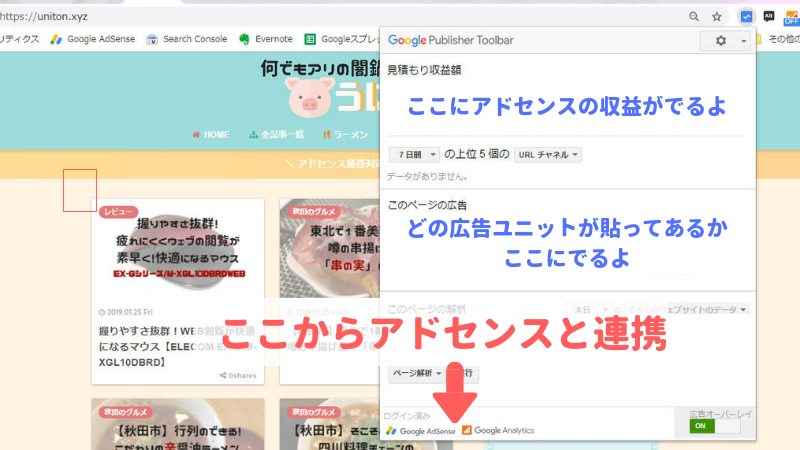
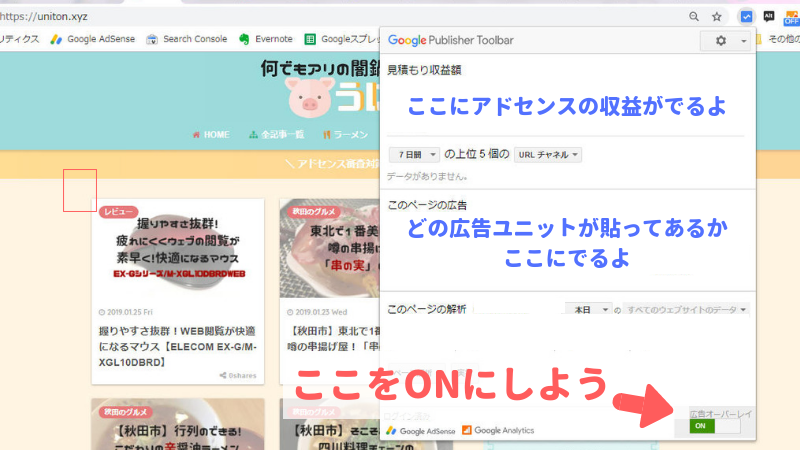
もし、うまくオーバレイが機能しない時はON・OFFの切り替えをしてみてください。
 うにとん
うにとん
自己クリック防止にアプリ「AdFilter」を使おう

AdFilterとは?
広告をブロックする事ができるコンテンツブロッカーアプリです。
導入する事で自分のスマホで閲覧した際に、広告が表示されなくなります!
このアプリの良い所は「自分のサイトだけ広告をブロック」できるところ!
他のアプリだと広告をすべてブロックしてしまうんですが、このアプリなら
- サイトごとにブロックのON/OFF設定
- カスタムフィルターでブロックする広告の種類も設定可能
と、自分でカスタマイズする事ができます。
その為、自己クリック防止にコンテンツブロッカーを入れたいけど他のライバルサイト・ブロガーがどのように広告を貼っているのか?スマホでもチェックしたい人にも便利なのです。
「AdFilter」はiPhone限定です。しかしコンテンツブロックアプリは無料で多数あります!
Androidの方は「Adblock Browser Android版」あたりを入れると良いでしょう。
 うにとん
うにとん
AdFilterの使い方
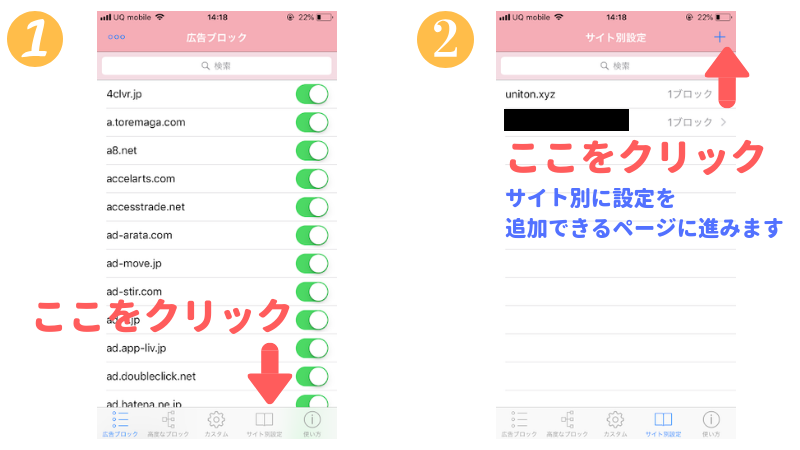
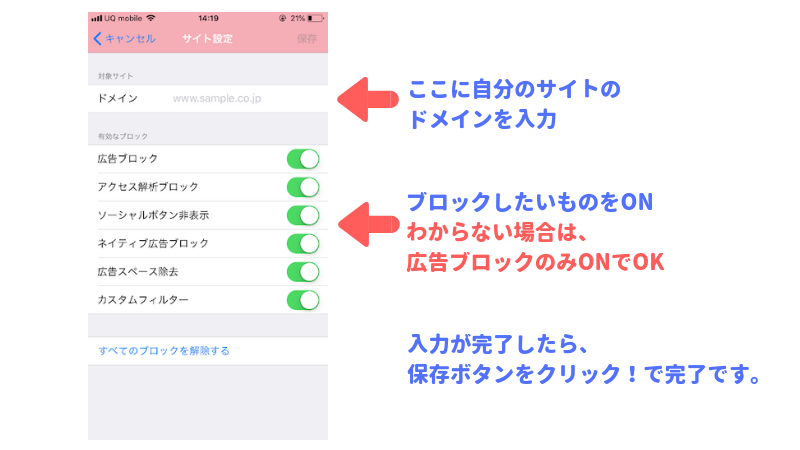
ドメインを入力し、広告ブロックをONに。
あとは保存を押すだけです!
ここがOFFになっていると、広告ブロックができません。
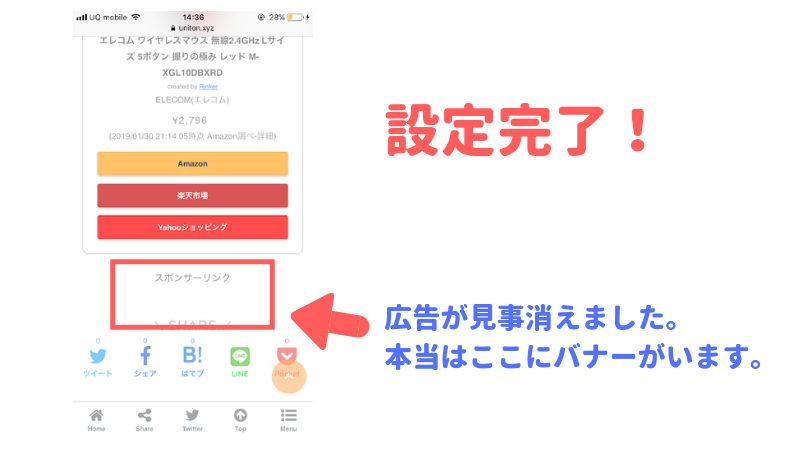
 うにとん
うにとん
まとめ:自己クリック防止対策はやっておこう
以上、PC・スマホで出来る「自己クリック防止対策」を紹介しました。
せっかく苦労して手に入れたアドセンスを失うのは怖いですからね・・・。できる限りの事はやっておきたいと思います(*´ω`*)
 うにとん
うにとん
クリックで応援
 ブログ初心者に読んでほしいオススメの記事・情報まとめ【WordPress・AdSense】
ブログ初心者に読んでほしいオススメの記事・情報まとめ【WordPress・AdSense】



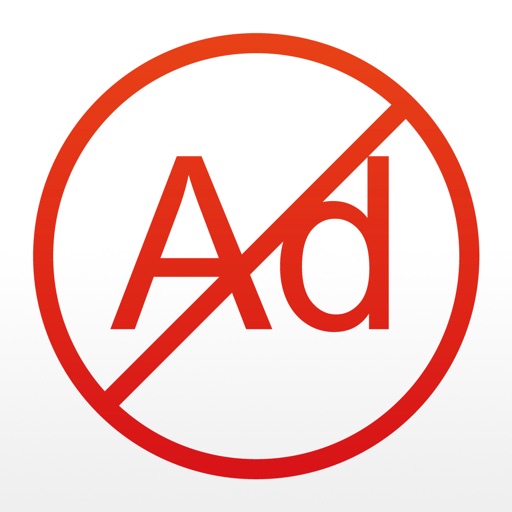




コメントを残す